Windows 11 的 Xbox 游戏栏即将推出新的自动 HDR 功能
来源:云东方
时间:2023-04-17 09:07:58 247浏览 收藏
怎么入门文章编程?需要学习哪些知识点?这是新手们刚接触编程时常见的问题;下面golang学习网就来给大家整理分享一些知识点,希望能够给初学者一些帮助。本篇文章就来介绍《Windows 11 的 Xbox 游戏栏即将推出新的自动 HDR 功能》,涉及到,有需要的可以收藏一下
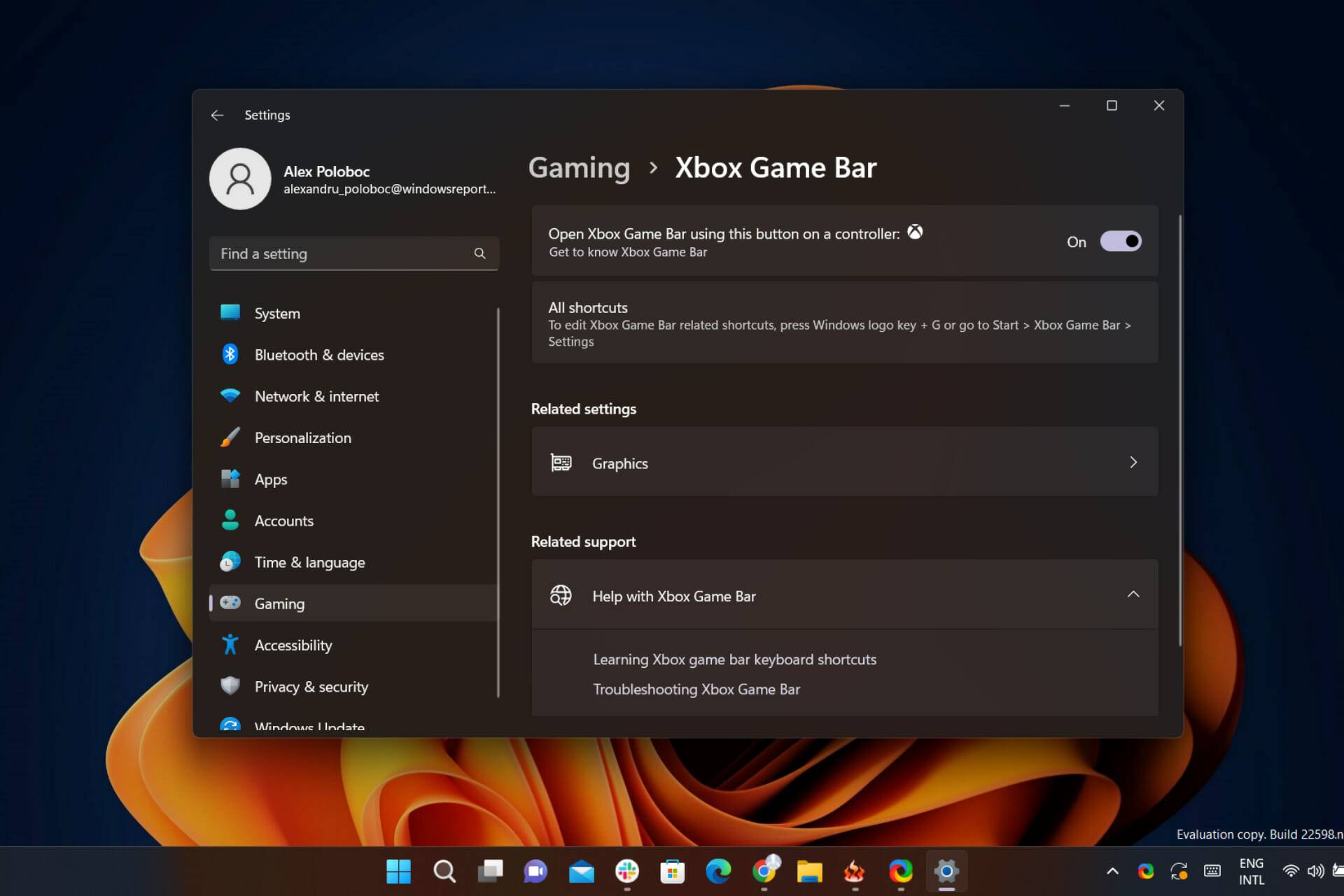
游戏玩家们,暂停您的动作并保存您的进度几秒钟,因为我们为您这样的人提供了一些非常新且令人兴奋的消息。
您肯定还记得,去年,这家雷德蒙德科技巨头为 我们的 PC 游戏体验带来了所有自动高动态范围 (HDR) 。
但现在,该公司及其社区已准备好再一次重大飞跃,以完善我们许多人认为完美的逃生方式。
今天,我们将讨论目前在 Windows 11 和最新版本的 Game Bar 上可用的 PC 上自动 HDR 体验的额外改进。
游戏栏自动 HDR 强度滑块即将登陆 Windows 11
最近带来的一些新功能,例如包括 Nvidia SLI 和 AMD CrossFire 的多 GPU 支持,今天也可用,但仅在 Windows 11 Beta 和 Dev Insider 频道版本中可用。
自动 HDR 强度滑块可让您控制您希望游戏中的颜色使用自动 HDR 时的鲜艳度和亮度。在色彩极亮或极暗的游戏中,您可以根据自己的喜好调整滑块,从而获得最佳的自动 HDR 体验。
要打开 Xbox Game Bar,您可以使用快捷键+。要使用强度滑块,请导航到 Xbox Game Bar,然后单击“ 设置” 按钮。在 设置中,单击 游戏功能 部分。 WinG
现在,在该部分中,您将看到一个显示“调整 HDR 强度”的按钮。 当您单击该按钮时,将出现一个带有强度滑块的弹出窗口。
如果您希望它留在您的游戏栏覆盖中,您可以通过按右上角的固定按钮将其固定。这使您可以控制游戏中颜色的强度。
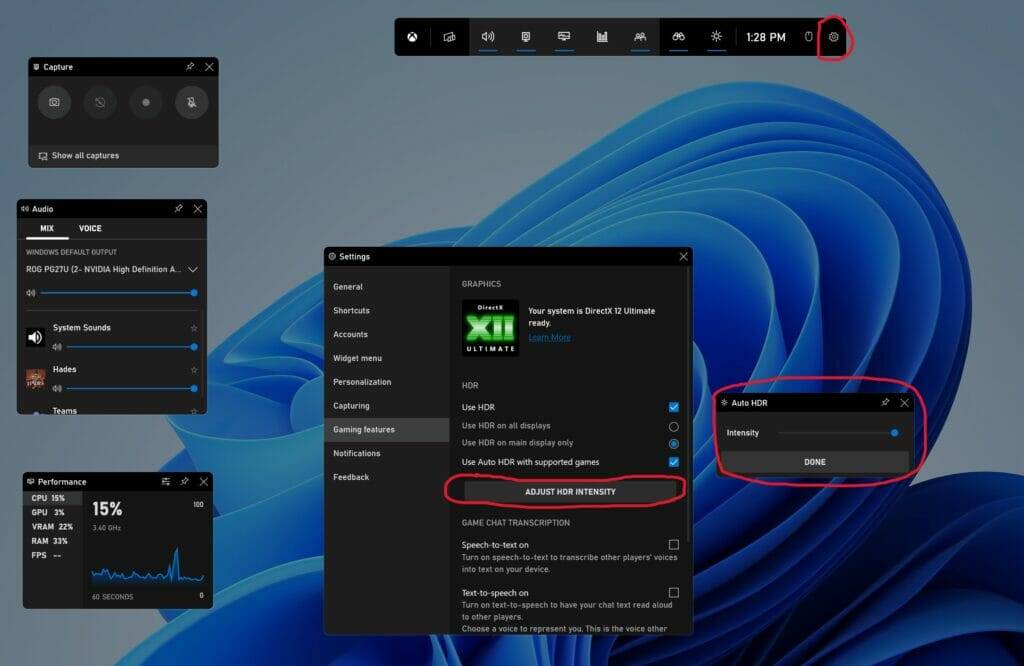
请注意,此滑块仅适用于具有自动 HDR 的游戏,不适用于具有现有原生 HDR 的游戏。每场比赛都会保存强度级别,这意味着您可以为特定游戏的 AHDR 设置一定的强度级别,并且不会影响其他游戏中的任何自动 HDR 设置。
游戏栏自动 HDR 复选框
如果您从 Microsoft Store 下载最新的 Xbox Game Bar,则今天可供所有 Windows 11 用户使用。
除了 Windows 设置应用之外,您现在还可以通过访问游戏中的 Xbox 游戏栏来打开或关闭自动 HDR。
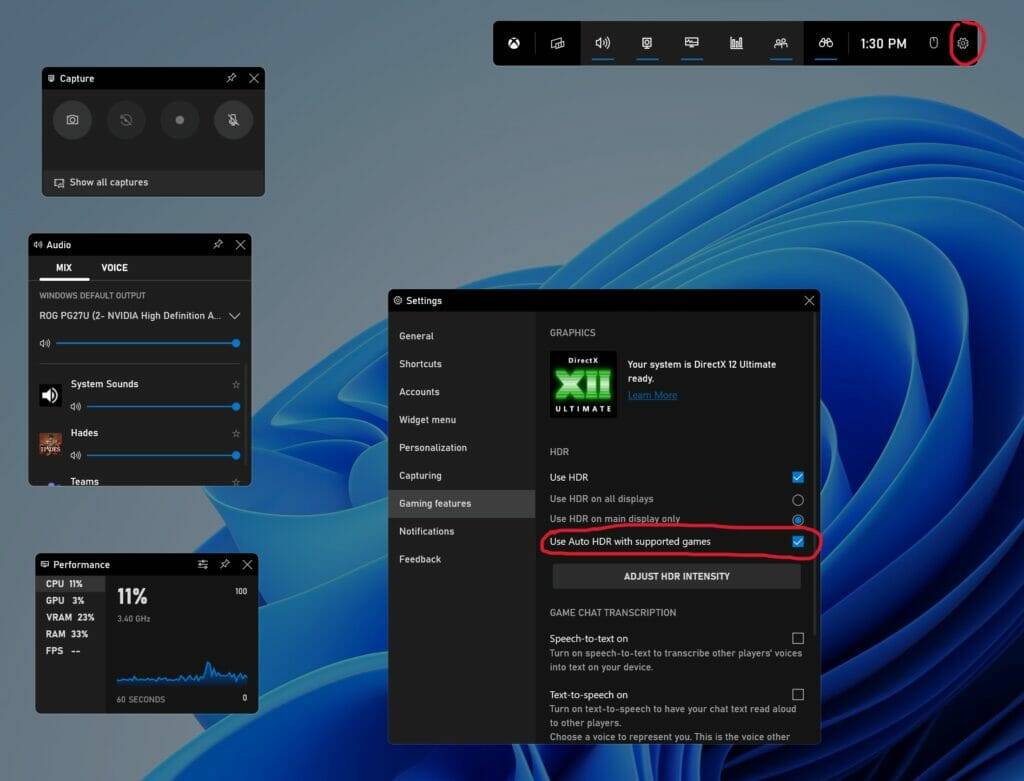
要访问这些新的 Xbox Game Bar 功能,您需要拥有高于 5.721 的 Xbox Game Bar 版本。您可以通过Windows 应用商店下载最新版本的 Xbox Game Bar 。
多 GPU 兼容性
去年,我们在 DirectX12 游戏中添加了对多离散 GPU 设置的自动 HDR 支持,例如 Nvidia 的 Scalable Link Interface (SLI) 和 AMD 的 CrossFire。
因此,如果您有一个利用多个 GPU 的设置,您现在可以在更多游戏中使用自动 HDR。
此功能目前在开发和 Beta 通道中的最新 Windows 预览体验计划版本中可用。
自定义自动 HDR 通知
如果您发现 Auto HDR 的通知会分散您的游戏注意力,您可以在设置中关闭这些通知。
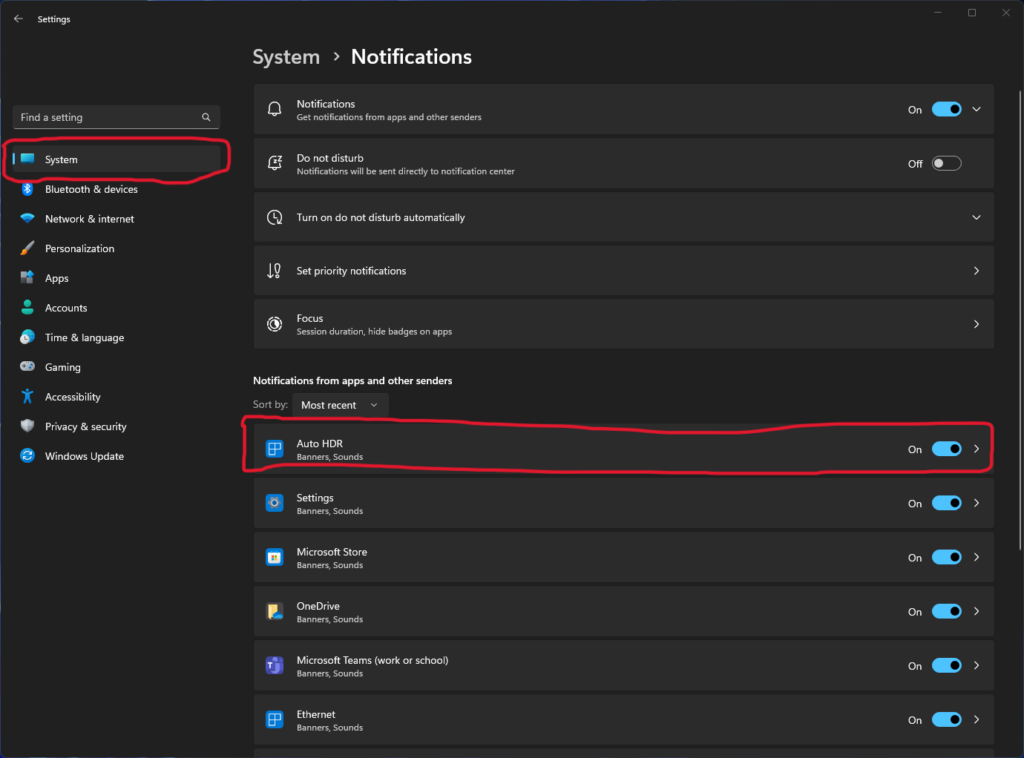
如果您想关闭通知,请找到 自动 HDR 并将切换开关切换到 关闭。我们还提供更改设置的选项,以便通知保持打开但不播放声音或显示通知横幅。
此功能目前在开发和 Beta 通道中的最新 Windows 预览体验计划版本中可用。
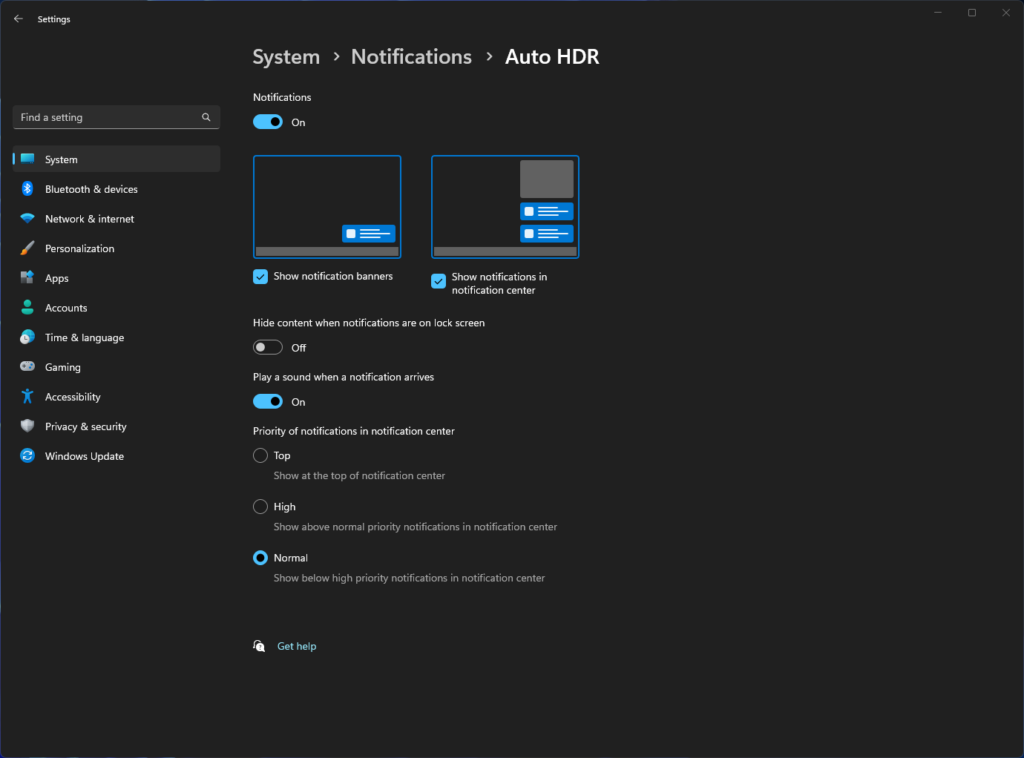
好了,本文到此结束,带大家了解了《Windows 11 的 Xbox 游戏栏即将推出新的自动 HDR 功能》,希望本文对你有所帮助!关注golang学习网公众号,给大家分享更多文章知识!
-
501 收藏
-
501 收藏
-
501 收藏
-
501 收藏
-
501 收藏
-
467 收藏
-
315 收藏
-
171 收藏
-
210 收藏
-
457 收藏
-
482 收藏
-
220 收藏
-
149 收藏
-
297 收藏
-
177 收藏
-
488 收藏
-
253 收藏
-

- 前端进阶之JavaScript设计模式
- 设计模式是开发人员在软件开发过程中面临一般问题时的解决方案,代表了最佳的实践。本课程的主打内容包括JS常见设计模式以及具体应用场景,打造一站式知识长龙服务,适合有JS基础的同学学习。
- 立即学习 543次学习
-

- GO语言核心编程课程
- 本课程采用真实案例,全面具体可落地,从理论到实践,一步一步将GO核心编程技术、编程思想、底层实现融会贯通,使学习者贴近时代脉搏,做IT互联网时代的弄潮儿。
- 立即学习 516次学习
-

- 简单聊聊mysql8与网络通信
- 如有问题加微信:Le-studyg;在课程中,我们将首先介绍MySQL8的新特性,包括性能优化、安全增强、新数据类型等,帮助学生快速熟悉MySQL8的最新功能。接着,我们将深入解析MySQL的网络通信机制,包括协议、连接管理、数据传输等,让
- 立即学习 500次学习
-

- JavaScript正则表达式基础与实战
- 在任何一门编程语言中,正则表达式,都是一项重要的知识,它提供了高效的字符串匹配与捕获机制,可以极大的简化程序设计。
- 立即学习 487次学习
-

- 从零制作响应式网站—Grid布局
- 本系列教程将展示从零制作一个假想的网络科技公司官网,分为导航,轮播,关于我们,成功案例,服务流程,团队介绍,数据部分,公司动态,底部信息等内容区块。网站整体采用CSSGrid布局,支持响应式,有流畅过渡和展现动画。
- 立即学习 485次学习
